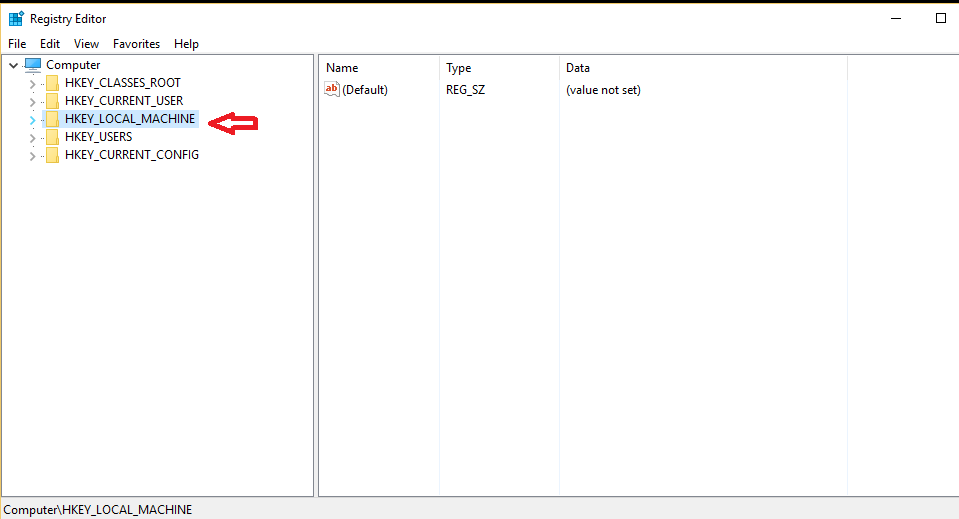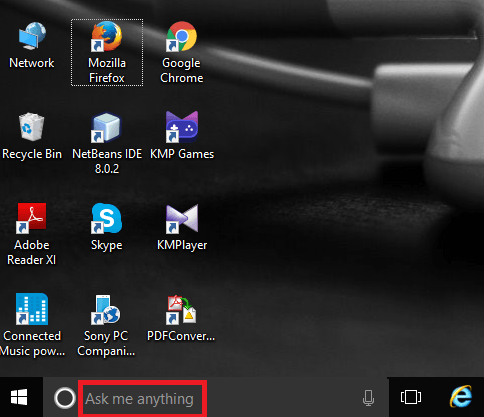Az UNEXPECTED_KERNEL_MODE_TRAP hiba a Windows 10 rendszerben akkor fordul elő, amikor a CPU csapdát vagy mentességet generál. Az ehhez a Blue Screen of Death hibához tartozó hibakód 0x00000007F.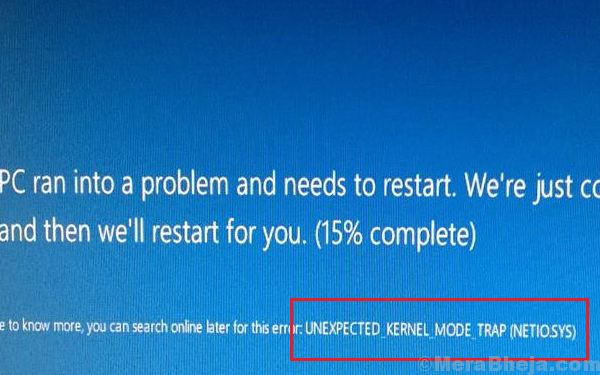
Okoz
Az okok sokfélék lehetnek, de alapvetően valamilyen hardverkomponens problémájára mutat. Ennek oka lehet a hibás memória, az alkatrészeken lévő por, az inkompatibilis hardver vagy szoftver, az inkompatibilis illesztőprogramok stb.
Előzetes lépések
1] Távolítsa el és telepítse a gyanús szoftvereket, különösen az ingyenes programokat, mivel vírusokat és rosszindulatú programokat hoznak magukkal.
2] Próbálja meg egyesével leválasztani a hardveres perifériákat, és próbálja meg kideríteni, hogy melyik volt a problémás. Abban az esetben, ha a problémás hardver belső hardver volt, a következő megoldásokat kell követnünk.
3] Windows frissítése: A Windows frissítése az illesztőprogramokat is frissíti. Itt van az eljárás frissítse az illesztőprogramokat.

Ezután folytassa a következő megoldásokkal:
1} Frissítse az illesztőprogramokat
2} A RAM ellenőrzéséhez használja a Memória diagnosztikai eszközt
3} SFC-vizsgálat
4} Futtasson CHKDSK-vizsgálatot
5} Tisztítsa meg kézzel a port az alkatrészektől
1. megoldás] Frissítse az illesztőprogramokat
1] A Win + R megnyomásával nyissa meg a Futtatás ablakot, és írja be a parancsot devmgmt.msc. Nyomja meg az Enter billentyűt az Eszközkezelő megnyitásához.

2] Frissítse az összes illesztőprogramot egyenként, vagy egy külső szoftverrel frissítse az illesztőprogramokat.

Használhatnánk az Automatikus frissítés opciót is Az Intel letöltési központja.
2. megoldás] Használja a Memória diagnosztikai eszközt a RAM ellenőrzéséhez
1] A Win + R megnyomásával nyissa meg a Futtatás ablakot, és írja be a parancsot mdsched.exe. Nyomja meg az Enter billentyűt a Memória diagnosztika ablak megnyitásához.

2] Válassza az Újraindítás most lehetőséget, és ellenőrizze, hogy vannak-e problémák.

3. megoldás] SFC-vizsgálat
Az SFC-vizsgálat ellenőrzi a rendszer hiányzó fájljait, és helyettesíti azokat. Az SFC vizsgálat menetét elmagyarázzák itt.
4. megoldás] Futtasson CHKDSK vizsgálatot
Abban az esetben, ha a probléma a merevlemezzel van, a CHKDSK vizsgálat futtatása hasznos lehet a megoldásában. Megvizsgálja a merevlemez hibás szektorait, és ha lehetséges, kijavítja azokat. Itt van az eljárás a CHKDSK vizsgálat.
5. megoldás] Tisztítsa meg kézzel a port az alkatrészektől
Ha úgy gondolja, hogy jártas a rendszer szekrényének kinyitásához, próbálja meg megtisztítani a port az alkatrészektől, és ellenőrizze, hogy segít-e. Különösen tisztítsa meg a port a ventilátor szellőzőnyílása közelében.